手机给电脑装Windows系统
随着技术的发展,智能手机的功能越来越强大,甚至可以用来帮助我们完成一些传统上只能在电脑上进行的操作。本文将介绍一种方法,利用手机来为一台没有操作系统的电脑安装Windows操作系统。这个过程可能会对有一定计算机知识的用户有所帮助。请注意,在开始之前,请确保你了解所进行的操作,并且已经备份了所有重要数据,以防数据丢失。

首先需要明确的是,“手机给电脑装Windows系统”指的是通过手机作为媒介,将Windows操作系统的安装文件传输到目标电脑,并引导电脑从这些文件启动以完成安装过程。此过程涉及到几个关键步骤:准备所需的软件与硬件资源、制作可启动介质以及设置电脑从该介质启动。



- 准备一部Android或iOS智能手机。
- 确保你的手机有足够的存储空间存放ISO镜像文件(一般至少需要4GB以上)。
- 下载官方提供的最新版本Windows ISO镜像文件至手机中。
- 获取USB OTG适配器和一个空白U盘(建议容量大于等于8GB),用于创建可启动的安装介质。
- 检查目标电脑是否支持从USB设备启动,并调整BIOS/UEFI设置允许此类启动方式。
二、下载相关工具
接下来要做的就是获取必要的工具软件,它们可以帮助我们将手机变成一个临时的“服务器”,并通过它向U盘写入Windows安装文件。




- 如果使用Android手机,则需下载如DriveDroid这样的应用程序;如果是iPhone用户,则可能需要寻找类似功能的应用程序或考虑借用朋友的Android设备来进行这一步骤。
- 对于DriveDroid应用而言,还需要下载相应的插件以支持更老版本的操作系统安装。
- 根据所选应用的具体要求,可能还需要安装额外的驱动程序或者其他组件。
- 确认所有下载下来的文件都是来自可信源,避免恶意软件感染。
- 在继续之前,请再次检查所有已下载项目的完整性和安全性。
三、创建启动盘
一旦拥有了正确的工具集,就可以着手创建实际的Windows安装U盘了。



- 连接USB OTG适配器至手机,并插入空白U盘。
- 启动之前下载好的应用程序(例如DriveDroid),按照其指示选择之前下载好的Windows ISO文件。
- 应用程序会询问是否直接加载ISO还是将其写入U盘。选择后者,因为这样即使断开与手机的连接后也能正常使用。
- 开始写入过程前,请务必确认选择了正确的U盘,并且该U盘中的任何数据都已经被安全备份,因为接下来的操作将会格式化整个U盘。
- 写入完成后不要急于拔出U盘,等待应用提示成功后再行操作。
四、配置BIOS/UEFI
为了能够让电脑从刚刚创建好的U盘启动而不是硬盘或其他设备,我们需要进入电脑的BIOS或UEFI界面并做出相应调整。




- 将准备好的U盘插入目标电脑的一个可用USB端口。
- 重启电脑,并迅速按下对应的键(通常是F2, F10, Delete等之一,具体取决于主板型号)以访问BIOS/UEFI设置菜单。
- 在设置菜单中找到关于启动顺序或者boot选项的部分。
- 调整列表使得USB驱动器位于最顶端位置,这意味着当电脑开机时会优先尝试从此处读取信息。
- 保存更改并退出设置界面。此时电脑应该自动重启,并尝试从U盘加载Windows安装环境。
五、执行Windows安装
现在到了最关键也是最后一步——真正地开始安装新的操作系统。




- 当电脑从U盘成功启动后,你会看到Windows安装向导的画面出现。
- 按照屏幕上的指示一步步前进,包括选择语言偏好、接受许可条款等初步设置。
- 在到达分区阶段时,根据个人需求决定是全新安装还是保留现有分区布局。如果你不确定如何处理,可以选择让安装程序为你创建默认分区结构。
- 完成分区之后,安装程序将自动复制必要的文件并配置新系统。这一过程可能需要一段时间,请耐心等待。
- 最终,安装完毕后记得移除U盘,并按照提示重新启动电脑进入全新的Windows环境中。
六、后续设置与注意事项
安装完成后还有一些收尾工作要做:

- 第一次登录时,你可能需要设置用户名、密码以及其他个性化选项。
- 更新操作系统至最新状态,包括安装最新的安全补丁和服务包。
- 安装驱动程序以确保所有硬件都能正常运作。如果原厂商提供了专门针对你机型的驱动包,最好优先使用。
- 根据需要安装日常使用的软件。
- 定期备份重要数据,养成良好的安全习惯。
通过上述步骤,你应该能够顺利完成使用手机辅助为电脑安装Windows系统的任务了。虽然这种方法相对新颖,但只要遵循正确流程,就能够有效地达到目的。希望这篇教程对你有所帮助!

























 被折叠的 条评论
为什么被折叠?
被折叠的 条评论
为什么被折叠?








